WiseCleaner Savoir-faire
Rencontrez des problèmes informatiques difficiles ?
Tout sur la maintenance et l'optimisation de votre système Windows.
Jun 6, 2025
Windows 11 apporte une interface moderne et des performances améliorées, mais certains anciens programmes conçus pour des versions antérieures de Windows peuvent ne pas fonctionner correctement en raison de problèmes de compatibilité.
Si vous rencontrez des problèmes tels que des plantages, des erreurs ou des programmes qui ne se lancent pas, le fait de les exécuter en mode de compatibilité comme s'ils fonctionnaient avec une ancienne version de Windows peut souvent résoudre le problème. Dans ce guide, nous allons vous expliquer les étapes à suivre pour exécuter un programme en mode de compatibilité sous Windows 11.
C'est la manière la plus simple de définir manuellement le mode de compatibilité pour une application spécifique.
Cliquez avec le bouton droit de la souris sur le raccourci du programme que vous souhaitez exécuter sur votre bureau et choisissez Propriétés dans le menu contextuel.
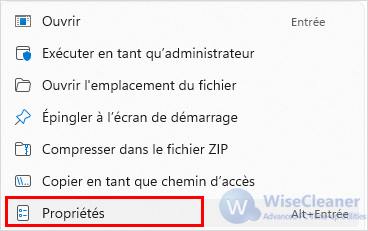
Dans la fenêtre Propriétés, passez à l'onglet Compatibilité en haut.
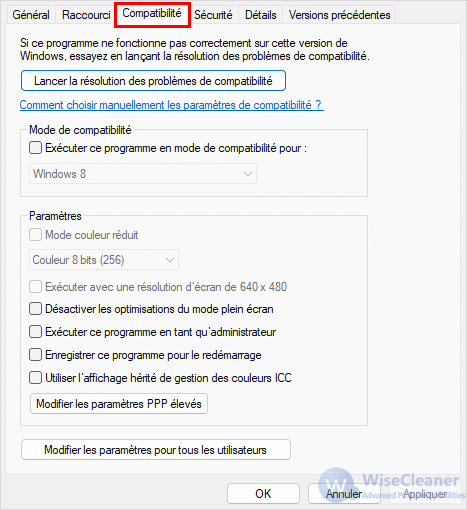
Cochez la case Exécuter ce programme en mode de compatibilité pour :, puis sélectionnez la version pour laquelle le programme a été conçu dans le menu déroulant.
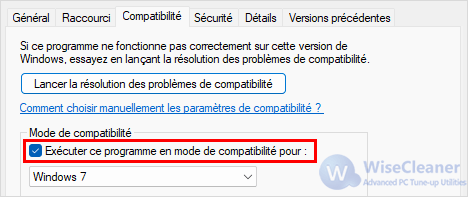
En cas de doute, cliquez sur le bouton Lancer la résolution des problèmes de compatibilité en haut de l'onglet pour permettre à Windows d'analyser automatiquement le programme et de suggérer les meilleurs paramètres.

Une fois sélectionné, cliquez sur Appliquer, puis sur OK pour enregistrer les modifications. Double-cliquez sur le programme pour le lancer et voir s'il fonctionne. Si ce n'est pas le cas, répétez le processus et essayez une autre version de Windows.
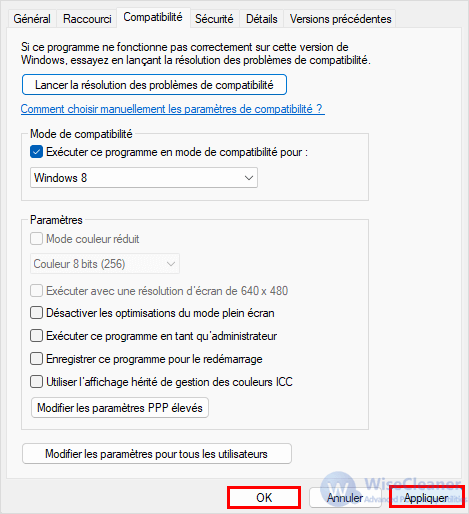
L'exécution d'un programme en mode de compatibilité sous Windows 11 est un moyen simple mais efficace de redonner vie à un logiciel plus ancien. Si vous avez trouvé cela utile, consultez d'autres compétences et astuces pratiques pour les PC Windows sur WiseCleaner.
Autres articles liés
wisecleaner uses cookies to improve content and ensure you get the best experience on our website. Continue to browse our website agreeing to our privacy policy.
I Accept